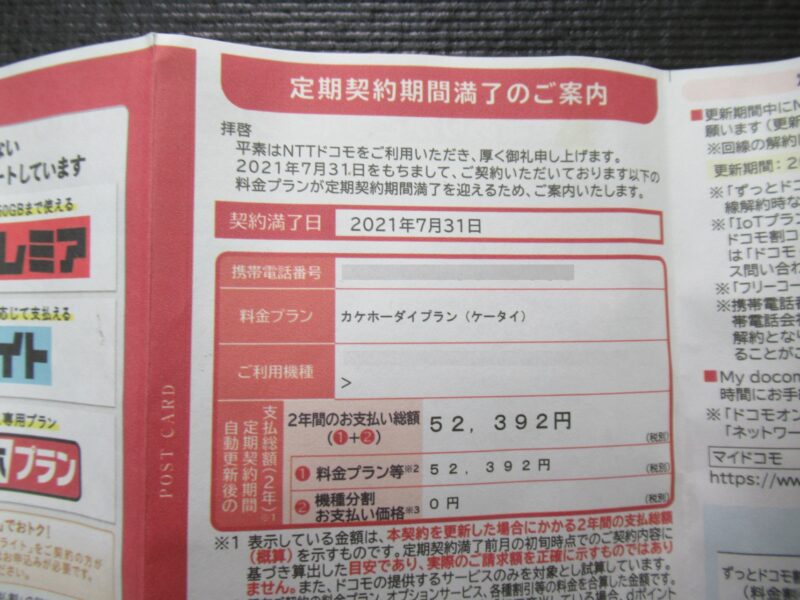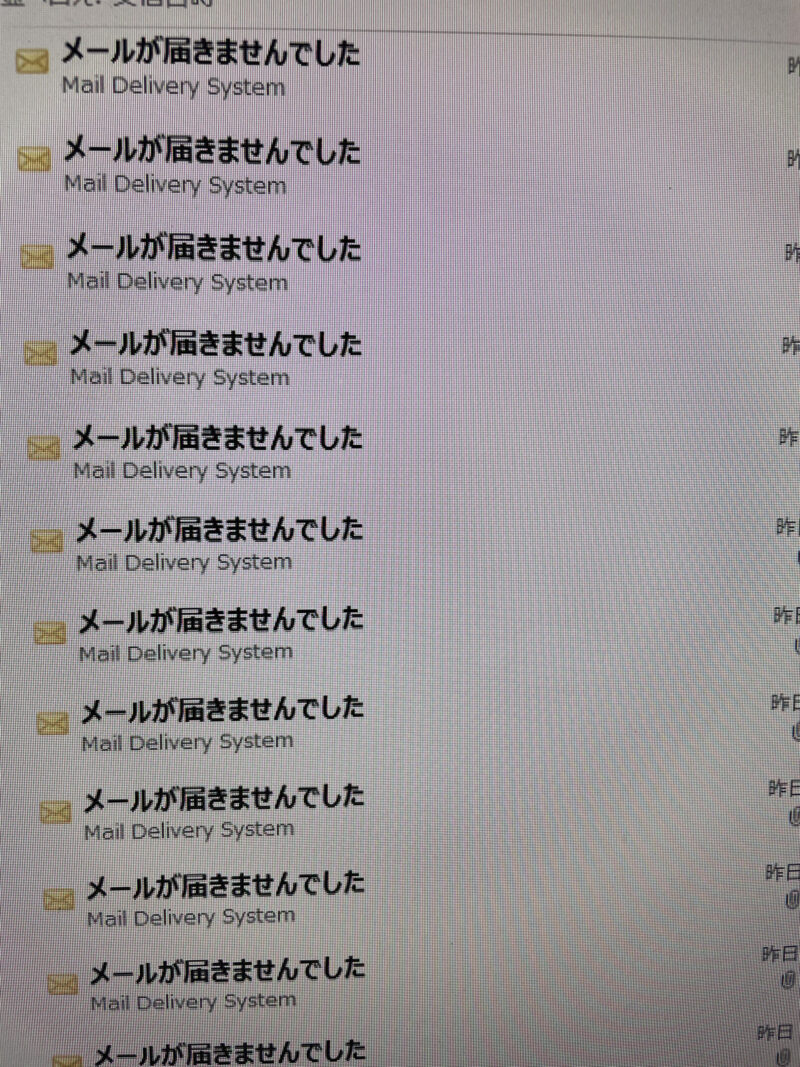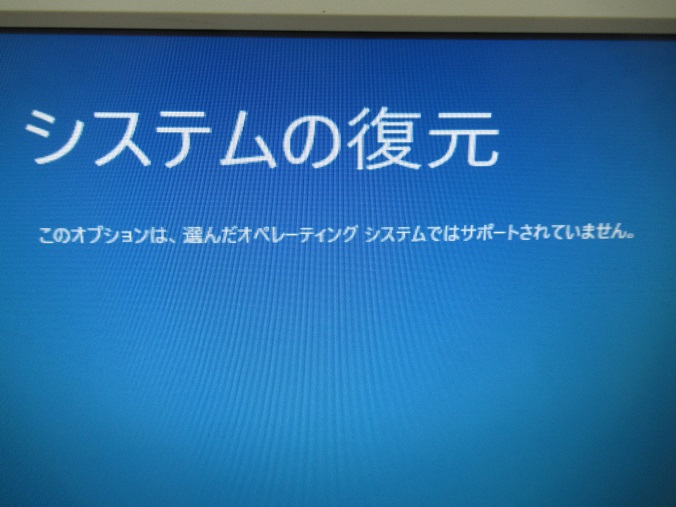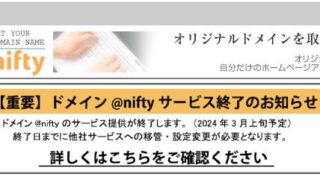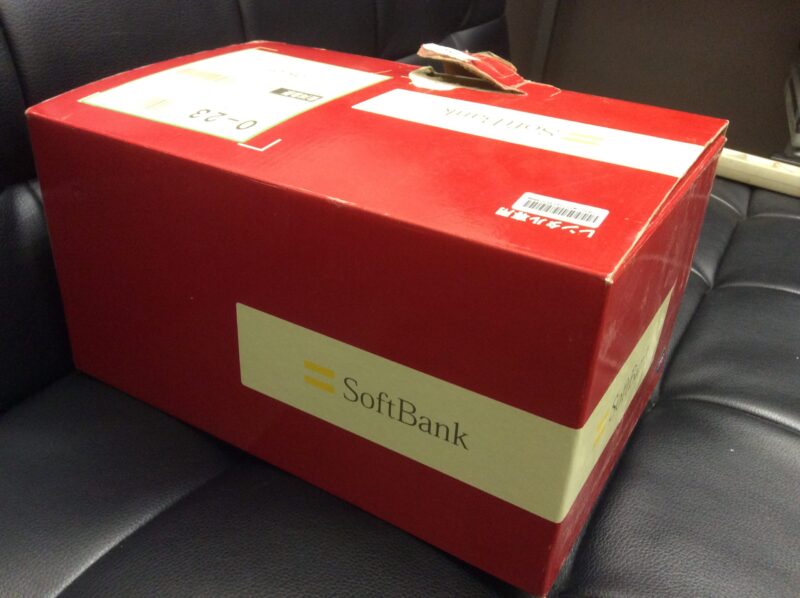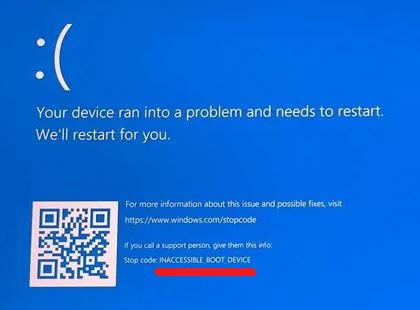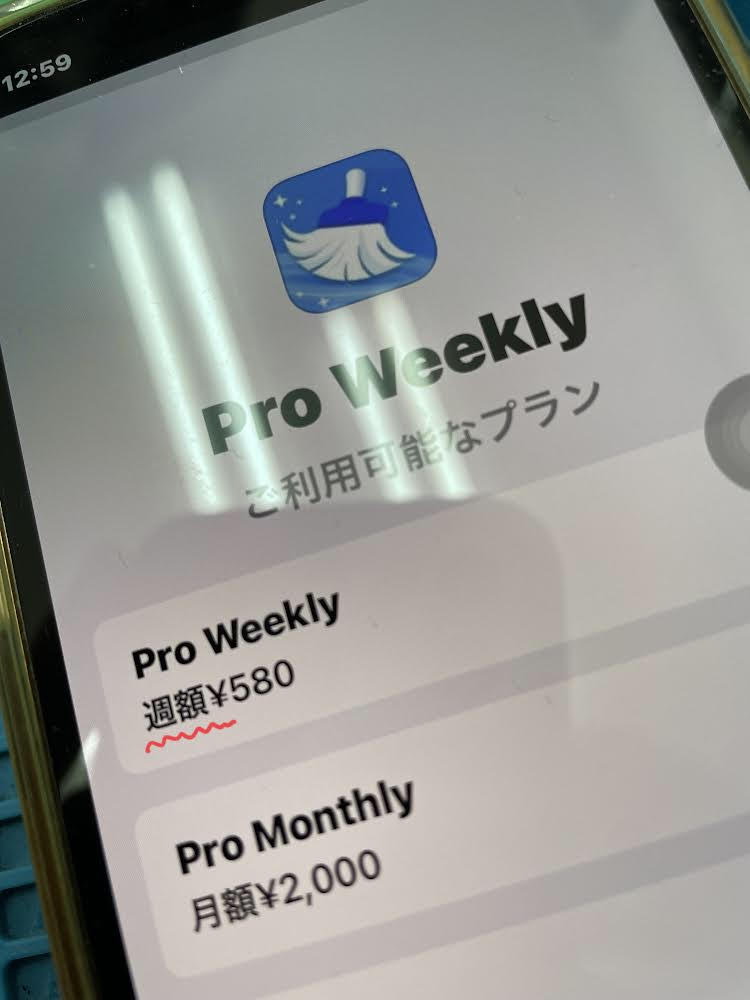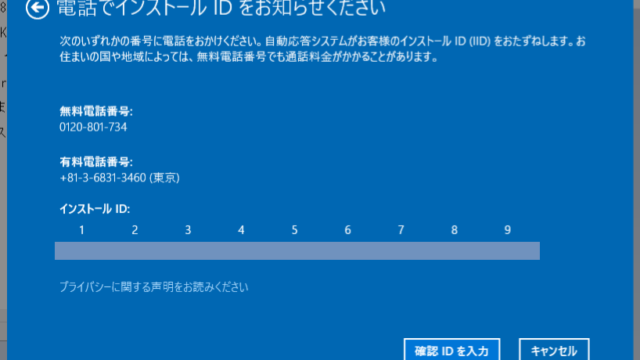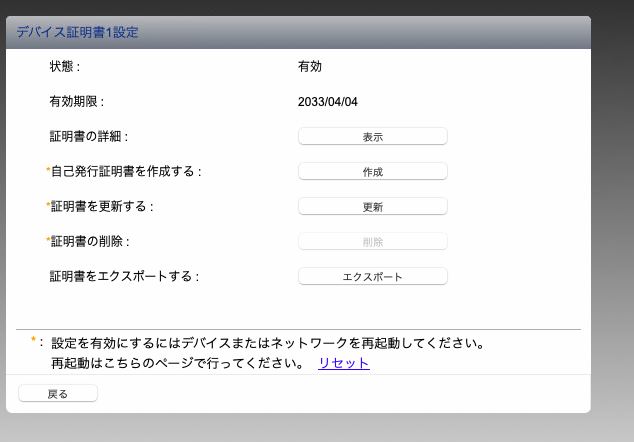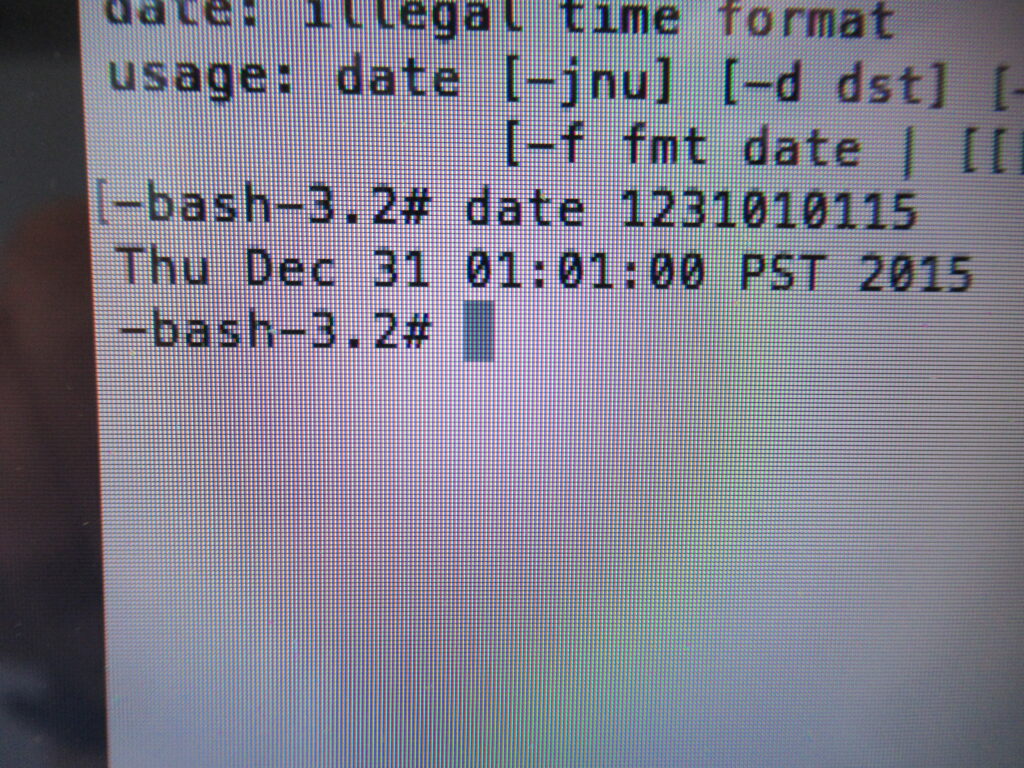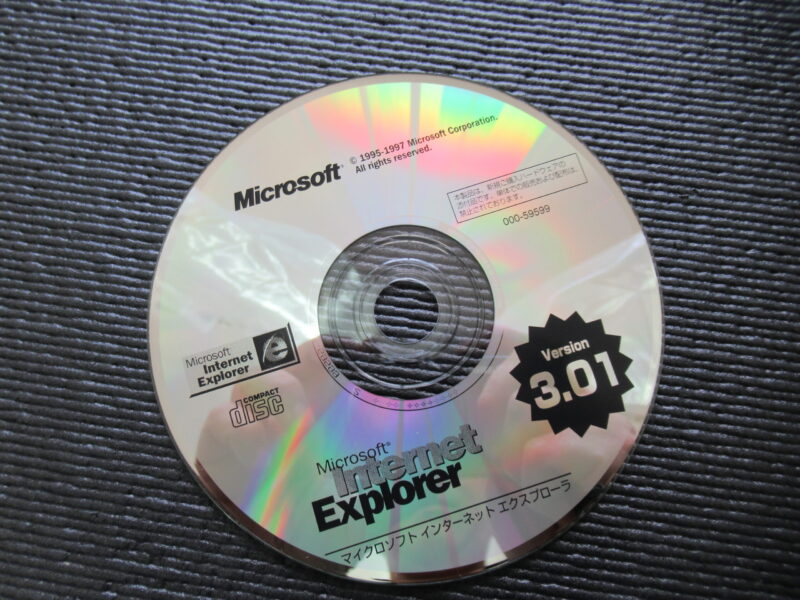少し前、2010年頃に発売されたMacBookにmacOS 10.11(El Capitan)や10.13をインストールしようとすると、インストールが失敗することがあります。
過去のMacでは、OSのインストールに関する問題が数多く報告されてきました。
たとえば、Buffalo製のWi-Fi機器を使用している場合、インターネット経由での初期化がうまくいかないことがあります。このような場合、Wi-Fi接続を有線接続に切り替えるとセットアップが進むこともあります。こうした経験から、macOSは「トラブルが多い」という印象を持つ方も少なくないのではないでしょうか。
当店では、2009年から2011年頃に発売されたMacBookを取り扱うことが多いです。これらのMacBookにはmacOS 10.11(El Capitan)がプレインストールされていますが、初期化を行った後、そのままではOSのインストールが正常に完了しないケースがよくあります。
何度試しても、インストールの終了直前で必ず失敗してしまいます。
この問題を解決するには、パソコンの日付を過去に戻す必要があります。
解決方法:パソコンの日付を変更する
ターミナルを利用し、コマンドを使ってシステムの日付を発売年に設定することで、インストールが可能になります。
具体的な手順は以下のとおりです。
インストールを再試行
日付を変更した状態で、macOSのインストールを再度試みてください。正常にインストールが進むはずです。
macOSのインストーラーを起動
インストーラーの画面が表示されたら、メニューバーから「ユーティリティ」→「ターミナル」を選択します。ターミナルを起動し、dateコマンドで、El Capitanが発売された2015年の12月頃に日付を変更すれば、インストールが無事できるようになります。
ターミナルで日付を設定
具体的には、ターミナルで「date 1231010115」と入力しエンター(Return)キーを押せばOKです。このコマンドを入力すると、パソコンの日付を12月31日01月01日(20)15年に変更することになるのですが、この状態ではOSをインストールできます。

なお、「なぜ現在の年(例:2022年)ではインストールが失敗するのか?」については明確な理由はわかっていません。おそらく、インストーラーの認証に関連した問題ではないかと推測されます。